SAI怎么制作并添加笔刷材质纹理操作步骤
设·集合小编 发布时间:2023-03-08 14:45:12 446次最后更新:2024-03-08 11:00:25
导语概要

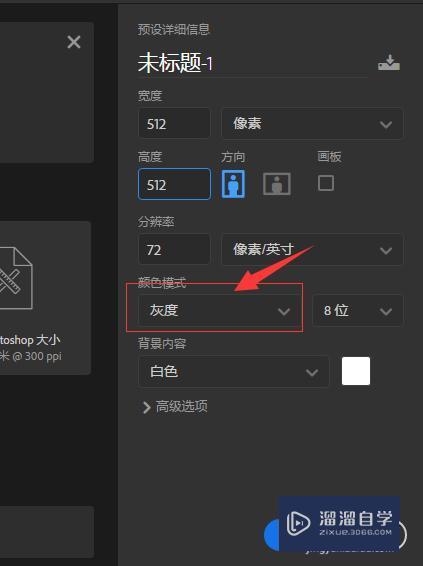
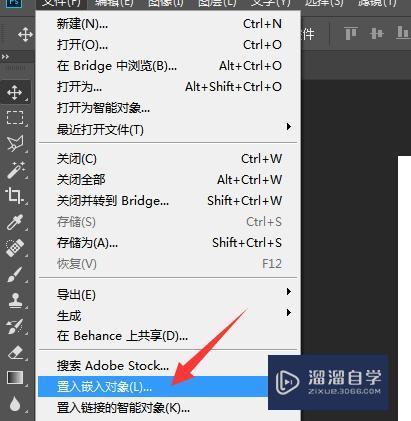
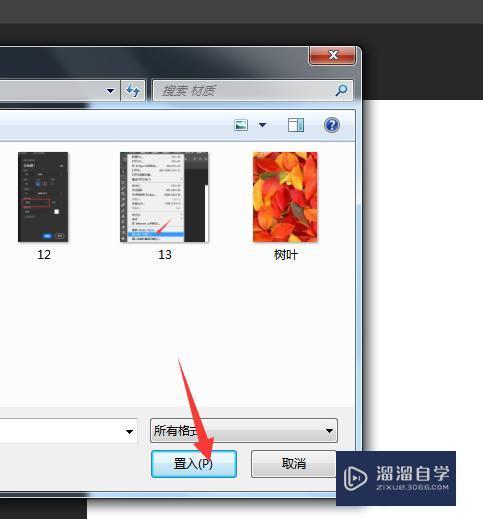
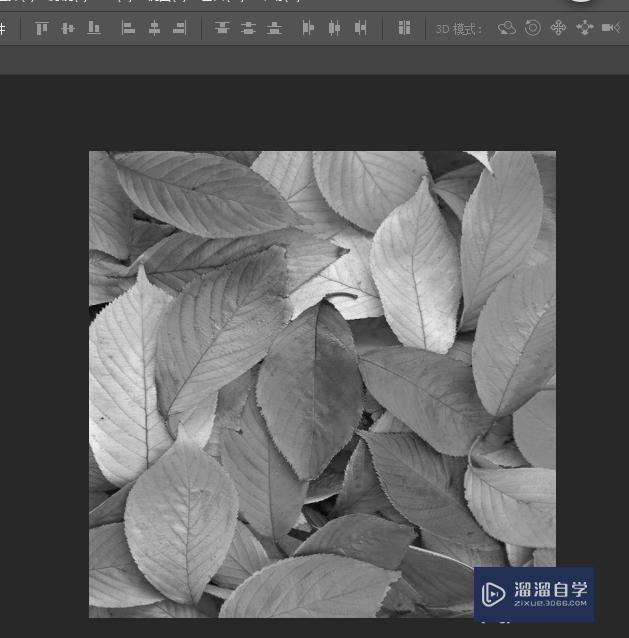
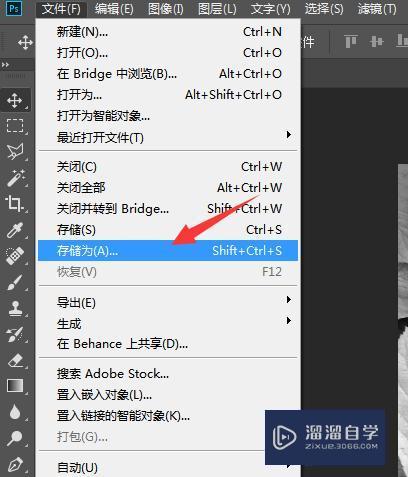
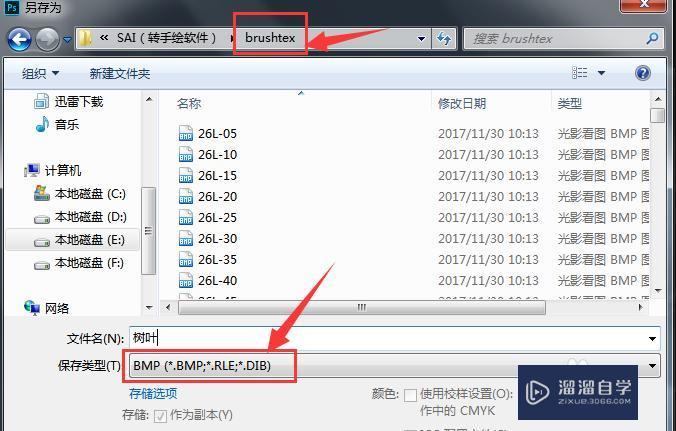


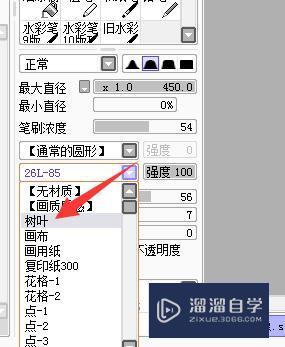

第1步首先我们要确定我们要制作什么样的纹理,小编想做树叶的纹理,所以找到一张树叶的图片素材保存好。第2步打开PS,新建一个512*512像素大小的灰度文档,只有这个大小的没有颜色文档才是材质纹理的文件。第3步新建后选择置入对象,把刚才我们保存的树叶图片选择添加进来,树叶变成灰度图片,效果如图所示:第4步这就是我们制作的纹理图片,另存到SAI安装文件里的brushtex里,里面就是SAI里的各种纹理文件,格式是BMP,这里命名为树叶。第5步在我的电脑里找到这个brushtex文件夹打开,找到brushtex.conf文件用笔记本打开,按照上面的格式加上刚才我们存的树叶文件,如图所示:第6步最后我们打开SAI,任意选择一个笔,在材质处就可以找到我们刚才制作的材质,画出的效果如图:
SAI里自带有很多笔刷材质,可以直接画出纹理材质的效果,但如果想要自己制作一个纹理添加进去该怎么操作,首先我们要确定我们要制作什么样的纹理,小编想做树叶的纹理,所以找到一张树叶的图片素材保存好、打开PS,新建一个512*512像素大小的灰度文档,只有这个大小的没有颜色文档才是材质纹理的文件、新建后选择置入对象,把刚才我们保存的树叶图片选择添加进来,树叶变成灰度图片、希望能帮助到有需要的人。
工具/软件
电脑型号:联想(Lenovo)天逸510S; 系统版本:联想(Lenovo)天逸510S; 软件版本:SAI2.0
方法/步骤
第1步
首先我们要确定我们要制作什么样的纹理,小编想做树叶的纹理,所以找到一张树叶的图片素材保存好。
第2步
打开PS,新建一个512*512像素大小的灰度文档,只有这个大小的没有颜色文档才是材质纹理的文件。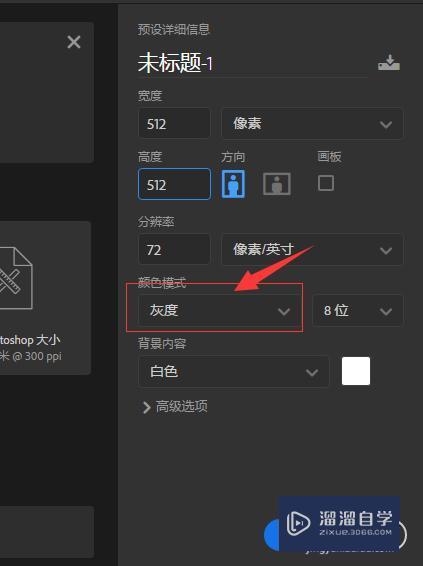
第3步
新建后选择置入对象,把刚才我们保存的树叶图片选择添加进来,树叶变成灰度图片,效果如图所示: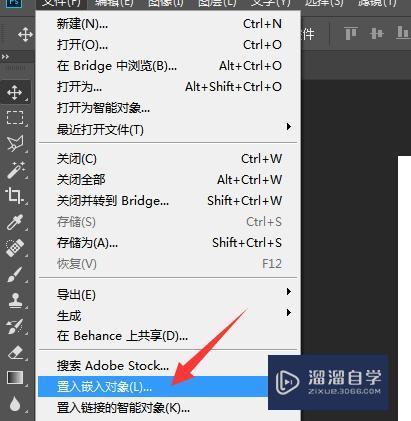
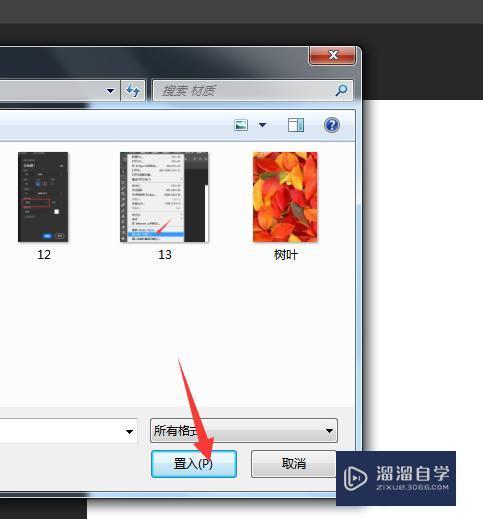
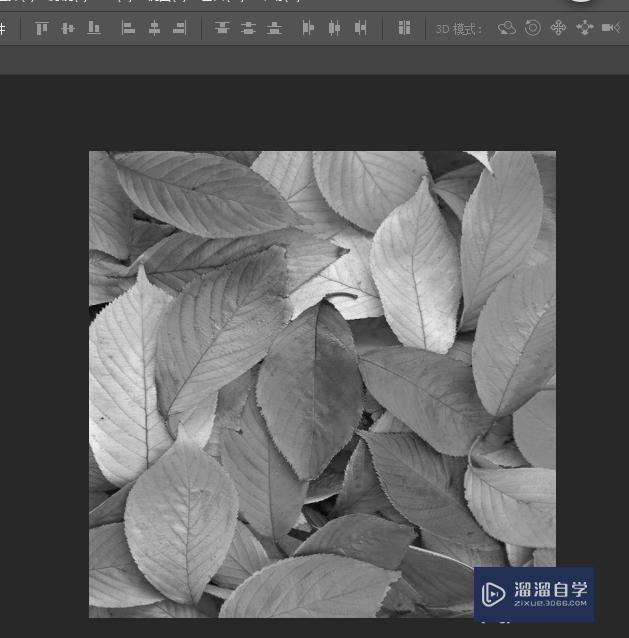
第4步
这就是我们制作的纹理图片,另存到SAI安装文件里的brushtex里,里面就是SAI里的各种纹理文件,格式是BMP,这里命名为树叶。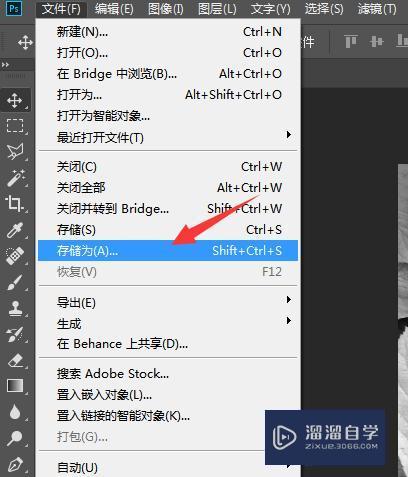
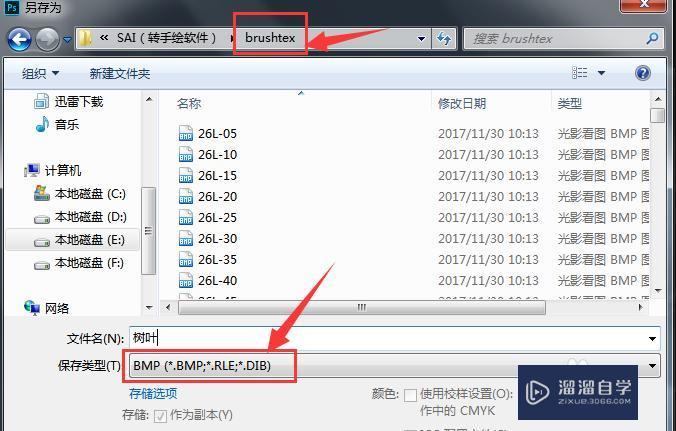
第5步
在我的电脑里找到这个brushtex文件夹打开,找到brushtex.conf文件用笔记本打开,按照上面的格式加上刚才我们存的树叶文件,如图所示:

第6步
最后我们打开SAI,任意选择一个笔,在材质处就可以找到我们刚才制作的材质,画出的效果如图: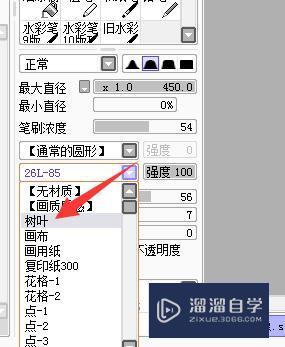

- 上一篇:SAI软件里如何安装花瓣笔刷设置教程
- 下一篇:用SAI给人物上色操作教程
相关文章
- PS怎么导入3Dlut调色预设文件?
- PS中怎么做3D金属材质贴图?
- Ai如何制作3D效果?
- CAD怎么绘制平行线?
- AI图形怎么转换成CAD?
- PS如何提取照片线稿并扣取线稿?
- PS如何退出全屏显示?
- AI软件安装方法
- 如何从零开始学习AI软件?
- 在SAI中如何画圆?
- 用SAI如何画直线操作教程
- SAI怎么进行超详细上色教程
- SAI超详细上色教程讲解
- SAI三种方法复制图层方法教程
- SAI怎么为图层编组教程
- 怎样安装/删除SAI画笔?
- 用SAI给人物上色操作教程
- SAI勾线笔刷设置教程讲解
- SAI没保存怎么恢复方法技巧
- 怎么使用SAI选择笔填色
- 用SAI给人物上色教程讲解
- 怎样用SAI钢笔工具描线步骤
- 怎样在SAI上面用钢笔简单快捷的勾线教程
- 新手如何使用SAI进行线稿临摹练习
- SAI2 2021连接数位板没有压感设置方法
- 怎么用SAI给人物上色?
- SAI勾线笔刷设置教程
- SAI没保存怎么恢复?
- 怎样用SAI钢笔工具描线?
- 怎样在SAI上面用钢笔简单快捷的勾线?
- 如何使用SAI的魔法棒上色?
- SAI如何导入笔刷设置?
- 如何画SAI插画?
- SAI如何画画?
- SAI2怎样保存用过的颜色?
- SAI怎么进行超详细上色?
- 如何用SAI绘制矩形模型?
广告位


评论列表